Solução de problemas de inicialização ou entrada do Power Apps
Este artigo ajuda você a resolver alguns problemas ou erros comuns que podem ocorrer ao iniciar ou entrar no Power Apps.
Problemas ou erros comuns
Veja a seguir alguns problemas ou erros comuns que podem aparecer quando você inicia ou entra no Power Apps.
Você será solicitado a entrar sempre que um aplicativo for inserido em outro cliente, como o SharePoint e o Microsoft Teams. A experiência de abertura do Power Apps começa e é interrompida até que você entre.
Mensagem de erro relacionada às configurações de cookies.
Hmmm ... Algo deu errado.
terceirosCookiesBloqueado
Ative cookies de terceiros e dados do site nas configurações do seu navegador. Se você estiver usando o modo de navegação anônima do Chrome, poderá desmarcar a opção 'Bloquear cookies de terceiros' na página de destino anônima.
Tente novamenteMensagem "Entrada necessária" ao entrar no Power Apps, especialmente no modo InPrivate ou anônimo.
É necessário entrar
Selecione entrar para continuar.
ID da sessão: xxxxxxxx-xxxx-xxxx-xxxx-xxxxxxxxxxxxAADSTS50058: uma solicitação de entrada silenciosa foi enviada, mas nenhum usuário está conectado. Os cookies usados para representar a sessão do usuário não foram enviados na solicitação para o Microsoft Entra ID. Isso pode acontecer se o usuário estiver usando o Internet Explorer ou o Edge e o aplicativo Web que envia a solicitação de entrada silenciosa estiver em uma zona de segurança do IE diferente do ponto de extremidade do Microsoft Entra (login.microsoftonline.com).
ID do rastreamento: xxxxxxxx-xxxx-xxxx-xxxx-xxxxxxxxxxxx
ID de correlação: xxxxxxxx-xxxx-xxxx-xxxx-xxxxxxxxxxxx
Carimbo de data/hora: xxxx-xx-xx xx:xx:xxZ"Hmmm ... Não foi possível fazer login".
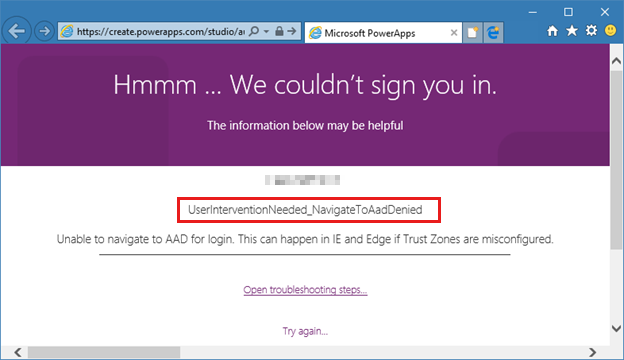
Mensagem "WebAuthoring encerramento anormal".
WebAuthoring encerramento anormal.
Data/hora do cliente: <Hora>do cliente Thh:mm:ss.sssZ
Versão: 2.0.602
ID da sessão: xxxx-xxxxx-xxxxxxx--xxxxxxxx
descrição: {"erro":{"detalhe":{"exceção":{}},"colno":0,"nome do arquivo":"<https://paaeuscdn.azureedge.net/v2.0.602.0/studio/openSource/modified/winjs/js/base.js?v=39de0f2edf1>...",
"lineno":0,"message":"Erro de script","initErrorEvent":"[função]","bubbles":false,"cancelBubble":false,"cancelable":false,"currentTarget":"[janela]", "defaultPrevented":true,
"eventPhase":2,"isTrusted":true,"srcElement":"[janela]","target":"[janela]","timeStamp":1490711965955,"type":"erro","initEvent":"[função]","preventDefault":" [função]",
"stopImmediatePropagation":"[função]","stopPropagation":"[função]","AT_TARGET":2,"BUBBLING_PHASE":3,"CAPTURING_PHASE":1},"errorLine":0,"errorCharacter":0,
"errorUrl":"<https://paaeuscdn.azureedge.net/v2.0.602.0/studio/openSource/modified/winjs/js/base.js?v=39de0f2edf1>... erro","setPromise":"[função]","exceção":{}}
pilha: null
número do erro: 0
errorMessage: Erro de scriptUserInterventionNeeded_CookiesBlocked
UserInterventionNeeded_StorageBlocked
UserInterventionNeeded_NavigateToAadTimeout
UserInterventionNeeded_NavigateToAadDenied
UserInterventionNeeded_StorageLost
AadError
Resolução
Experimente as seguintes etapas para resolver o problema:
Ative cookies de terceiros e dados locais em seu navegador ou aplicativo.
Limpe o cache e os cookies do seu navegador e tente novamente. Às vezes, os dados armazenados em cache podem impedir que você entre.
Tente fazer login com um navegador diferente. Para obter uma lista de navegadores compatíveis, consulte os requisitos do sistema.
Verifique sua conexão de rede para garantir que ela esteja estável.
Se você estiver recebendo erros do Microsoft Entra, eles geralmente estão relacionados à autenticação e autorização do usuário. A página de erro pode conter informações adicionais que podem ajudar a diagnosticar e corrigir o problema. Para resolver erros do Microsoft Entra, talvez você precise de ajuda do seu departamento de TI.
Verifique a configuração "Particionamento de armazenamento de terceiros" em seu navegador para garantir que ela esteja desativada.
Observação
Considere esta etapa de resolução somente quando você tiver problemas de entrada ou saída em uma das seguintes condições:
- Você usa um dispositivo que tem várias entradas de identidade do Microsoft Entra para acessar aplicativos diferentes.
- Você acessa vários aplicativos usando o Microsoft Entra em mais de uma guia. Ao sair de uma guia, você observa que não está desconectado da segunda guia.
- Você acessa o Power Apps inserido por meio de um iframe em um site de terceiros.
- Você acessa um aplicativo de tela inserido em um formulário de aplicativo baseado em modelo.
Verifique a configuração "Particionamento de armazenamento de terceiros" no Microsoft Edge ou Google Chrome
- No Microsoft Edge, você pode verificar a configuração navegando até
edge://flags/#third-party-storage-partitioningusar a barra de endereços. - No Google Chrome, você pode verificar a configuração navegando até
chrome://flags/#third-party-storage-partitioningusar a barra de endereço.

Ative o armazenamento de cookies de terceiros e dados locais em seu navegador ou aplicativo
O Power Apps armazena alguns dados localmente, como identidade e preferências do usuário, usando os recursos do navegador. Ocorrerão problemas se o navegador bloquear o armazenamento desses dados locais ou cookies de terceiros definidos pelo Power Apps.
A maioria dos navegadores permite que as configurações reflitam as alterações imediatamente. Você também pode precisar fechar todas as janelas do navegador e reabri-las.
Para habilitar essa configuração para os aplicativos móveis do Power Apps e do Dynamics 365 para iOS, você precisa trabalhar com as configurações do iOS vinculadas ao aplicativo, e não com as configurações do navegador para iOS.
Essas instruções são mostradas nas guias a seguir.
Opção 1: ativar o armazenamento de cookies de terceiros e dados locais para todos os sites
- Selecione Configurações>Cookies e permissões do site.
- Expanda Cookies e dados armazenados.
- Certifique-se de que a configuração Bloquear cookies de terceiros esteja desativada.
- Se presente, remova os seguintes sites da configuração de cookies específicos do site em Bloquear e limpar ao sair:
https://create.powerapps.comhttps://*.create.powerapps.comhttps://make.*.powerapps.comhttps://make.powerapps.comhttps://login.microsoftonline.comhttps://apps.*.powerapps.comhttps://apps.powerapps.com- (Apenas para nuvens soberanas) URLs da versão do governo dos EUA.
Opção 2: criar exceções para permitir o armazenamento de cookies de terceiros e dados locais para o Power Apps e serviços associados
Observação
As etapas a seguir exigem que a versão do navegador Edge seja 87 ou superior.
- Selecione Configurações>Cookies e permissões do site.
- Expanda Cookies e dados armazenados.
- Selecione Adicionar em Permitir e adicione:
[*.]powerapps.com
- Selecione Limpar dados de navegação ao fechar.
- Certifique-se de que os cookies e outros dados do site estejam desativados. Se você quiser mantê-lo habilitado, selecione Adicionar e adicione:
[*.]powerapps.com
Limpe o cache do navegador
O cache do navegador é armazenado no disco rígido do seu dispositivo. Quando você visita um site, seu navegador baixa certas informações que permitem que ele carregue mais rapidamente quando você revisitar o mesmo site no futuro. Alguns recursos do Power Apps usam o cache do navegador para fornecer uma experiência de usuário mais rápida. Em alguns casos, você pode querer limpar o cache do navegador. Aqui estão as instruções para diferentes navegadores:
Próximas etapas
Se o problema não estiver listado neste artigo, você poderá pesquisar mais recursos de suporte ou entrar em contato com o suporte da Microsoft. Para obter mais informações, consulte Obter Ajuda + Suporte.